- Deel 1. Waarom zou je WMV naar MP3 moeten converteren?
- Deel 2. Hoe WMV naar MP3 te converteren met FoneLab Video Converter Ultimate
- Deel 3. Hoe WMV naar MP3 te converteren met FoneLab Screen Recorder
- Deel 4. Hoe WMV naar MP3 te converteren met Adobe Premiere
- Deel 5. Hoe WMV online naar MP3 te converteren
- Deel 6. Hoe WMV naar MP3 te converteren via opname
- Deel 7. Veelgestelde vragen over WMV en MP3
converteer MPG / MPEG naar MP4 met hoge snelheid en hoge beeld- / geluidskwaliteit.
- Converteer AVCHD naar MP4
- Converteer MP4 naar WAV
- Converteer MP4 naar WebM
- Converteer MPG naar MP4
- Converteer SWF naar MP4
- Converteer MP4 naar OGG
- Converteer VOB naar MP4
- Converteer M3U8 naar MP4
- Converteer MP4 naar MPEG
- Ondertitels in MP4 insluiten
- MP4-splitters
- Verwijder audio van MP4
- Converteer 3GP-video's naar MP4
- MP4-bestanden bewerken
- Converteer AVI naar MP4
- Zet MOD om naar MP4
- Converteer MP4 naar MKV
- Converteer WMA naar MP4
- Converteer MP4 naar WMV
WMV naar MP3: converteer het gemakkelijk en efficiënt
 Bijgewerkt door Lisa Ou / 21 okt 2021 16:30
Bijgewerkt door Lisa Ou / 21 okt 2021 16:30Er zijn situaties waarin u WMV naar MP3 moet converteren. Dat is geen moeilijke opgave, daar is een makkelijke oplossing voor. Converteer WMV naar MP3-formaat en maximaliseer uw bestand volgens uw behoeften. Hier zijn enkele methoden die u kunt gebruiken om WMV probleemloos naar MP3 te converteren.
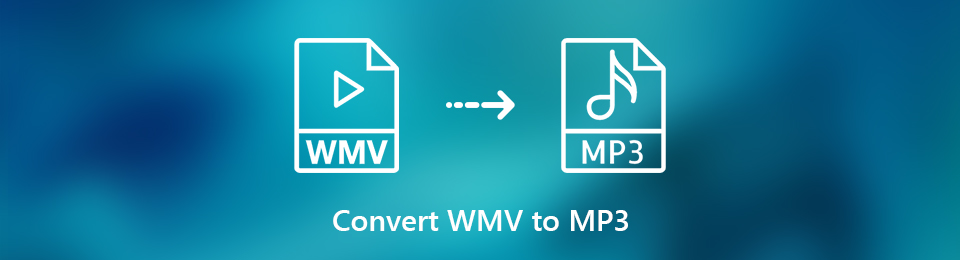

Gidslijst
- Deel 1. Waarom zou je WMV naar MP3 moeten converteren?
- Deel 2. Hoe WMV naar MP3 te converteren met FoneLab Video Converter Ultimate
- Deel 3. Hoe WMV naar MP3 te converteren met FoneLab Screen Recorder
- Deel 4. Hoe WMV naar MP3 te converteren met Adobe Premiere
- Deel 5. Hoe WMV online naar MP3 te converteren
- Deel 6. Hoe WMV naar MP3 te converteren via audio-opname
- Deel 7. Veelgestelde vragen over WMV en MP3
1. Waarom zou u WMV naar MP3 moeten converteren?
Allereerst moet u, voordat u uw WMV-videobestand naar MP3-indeling converteert, eerst de verschillen tussen de twee kennen. WMV of Windows Media Video is een gecomprimeerd videoformaat. Dit formaat is het meest geschikt voor het online verkopen van video-inhoud, ook via HD DVD en Bluray Discs. Aan de andere kant is MP3 of MPEG-1 Audio Layer-3 een audioformaat dat een audiobestand comprimeert en bevat. MP3 gebruikt het lossy compressie-algoritme, dat helpt de bestandsgrootte te verkleinen zonder verlies van audiokwaliteit. Waarom WMV naar MP3 converteren?
- Ten eerste hebt u mogelijk een audiobestand nodig in plaats van een videobestand.
- Ten tweede ondersteunt uw apparaat of mediaspeler misschien alleen audiobestanden zoals MP3.
- Ten slotte kan het voor persoonlijke voorkeur zijn. Misschien speelt u liever de inhoud van uw bestand af als audio en bent u niet van plan het te bekijken.
Er zijn veel redenen waarom u een WMV naar MP3 zou willen of moeten converteren. Desalniettemin zijn hier enkele eenvoudige en handige methoden die u zou kunnen volgen om WMV naar MP3 te converteren.
2. Hoe WMV naar MP3 te converteren met FoneLab Video Converter Ultimate
FoneLab Video Converter Ultimate is een programma dat eenvoudige oplossingen biedt voor al uw conversiebehoeften. In dat opzicht mag u alle video- en audioformaten converteren. FoneLab Video Converter Ultimate is inderdaad een handig hulpmiddel vanwege het ruime aantal beschikbare formaten. Via dit programma kunt u uw mediabestanden gemakkelijk converteren en bewerken.
Video Converter Ultimate is de beste video- en audio-conversiesoftware die MPG / MPEG naar MP4 kan converteren met hoge snelheid en hoge beeld- / geluidskwaliteit.
- Converteer elke video / audio zoals MPG, MP4, MOV, AVI, FLV, MP3, enz.
- Ondersteuning van 1080p / 720p HD en 4K UHD video-conversie.
- Krachtige bewerkingsfuncties zoals bijsnijden, bijsnijden, roteren, effecten, verbeteren, 3D en meer.
Stap 1Download en installeer eerst FoneLab Video Converter Ultimate als uw WMV naar MP3-converter op uw computer.

Stap 2Als de installatie succesvol is uitgevoerd, voert u het programma uit.

Stap 3Daarna kunt u nu uw WMV-bestand in het programma importeren. Klik Bestand toevoegen of sleep het bestand rechtstreeks naar de interface. Merk op dat u een of meer bestanden in zijn geheel mag converteren.

Stap 4Open vervolgens Profiel or Alles omzetten als u met meerdere bestanden werkt. Klik Audio en selecteer MP3 als het uitvoerformaat uit de vervolgkeuzelijst.

Stap 5Bovendien kunt u enkele aspecten van uw bestanden wijzigen. Klik op de Edit or Snijden pictogrammen om dit te doen.

Stap 6Om ten slotte de conversie van WMV naar MP3 te starten, klikt u op de Converteren knop . Nu hoeft u alleen maar te wachten tot het conversieproces is voltooid.

Video Converter Ultimate is de beste video- en audio-conversiesoftware die MPG / MPEG naar MP4 kan converteren met hoge snelheid en hoge beeld- / geluidskwaliteit.
- Converteer elke video / audio zoals MPG, MP4, MOV, AVI, FLV, MP3, enz.
- Ondersteuning van 1080p / 720p HD en 4K UHD video-conversie.
- Krachtige bewerkingsfuncties zoals bijsnijden, bijsnijden, roteren, effecten, verbeteren, 3D en meer.
3. Hoe WMV naar MP3 te converteren met FoneLab Screen Recorder
FoneLab schermrecorder is software die video, audio, gamerecorder en andere functies biedt. Neem op en exporteer uw bestand naar het gewenste formaat. Hieronder staan de vereenvoudigde stappen:
Met FoneLab Screen Recorder kunt u video, audio, online zelfstudie, enz. Vastleggen op Windows / Mac, en u kunt eenvoudig de grootte aanpassen, de video of audio bewerken, en meer.
- Neem video, audio en webcam op en maak screenshots op Windows / Mac.
- Bekijk een voorbeeld van gegevens voordat u opslaat.
- Het is veilig en gemakkelijk te gebruiken.
Stap 1Download en installeer FoneLab schermrecorder op de computer.
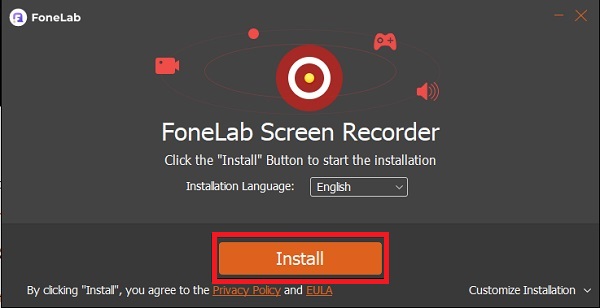
Stap 2Wanneer geïnstalleerd, voer het programma uit en bekijk de interface.
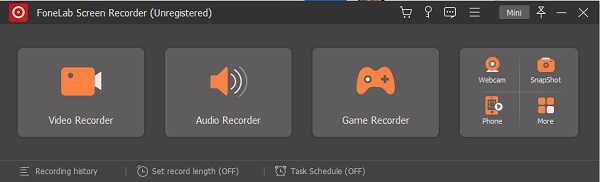
Stap 3kies Audiorecorder.

Stap 4Klik op de Output Setting pictogram en selecteer de MP3 als audioformaat.

Stap 5Enable System Sound uit de opties en klik op de REC knop.

Stap 6Speel nu het WMV-bestand waarvan u de audio wilt krijgen af op de computer.
Stap 7Klik als u klaar bent op stop Icoon.
Stap 8U kunt ongewenste delen uit het opgenomen bestand verwijderen en alleen opslaan zoals bedoeld.

Stap 9Als u tevreden bent met uw opname, kunt u nu op Bespaar en sla het op uw computer op.

Video Converter Ultimate is de beste video- en audio-conversiesoftware die MPG / MPEG naar MP4 kan converteren met hoge snelheid en hoge beeld- / geluidskwaliteit.
- Converteer elke video / audio zoals MPG, MP4, MOV, AVI, FLV, MP3, enz.
- Ondersteuning van 1080p / 720p HD en 4K UHD video-conversie.
- Krachtige bewerkingsfuncties zoals bijsnijden, bijsnijden, roteren, effecten, verbeteren, 3D en meer.
4. Hoe WMV naar MP3 te converteren met Adobe Premiere
Een ander hulpmiddel dat u kunt gebruiken, is Adobe Premiere. Dit is een populair en veelgebruikt programma voor bewerkings- en conversiebehoeften. Hier zijn de stappen om de WMV naar MP3 te converteren.
Stap 1Installeer en voer eerst Adobe Premiere uit op uw computer.
Stap 2Klik vervolgens op Bestand en klik op Importeren. U kunt het bestand ook slepen en neerzetten in het deelvenster Project.
Stap 3Het belangrijkste wat u moet doen, is ervoor zorgen dat u het dempen van de video opheft waarvan u de audio wilt extraheren.
Stap 4Zodra het bestand gereed is, opent u het paneel Bestand en klikt u op Exporteren.
Stap 5Klik vervolgens op Instellingen exporteren. Stel MP3 in als het exportbestandsformaat.
Stap 6Vink Alleen audio-export aan en laat Video-export leeg.
Stap 7Klik ten slotte op de knop Exporteren.
5. Hoe WMV online naar MP3 te converteren?
Wilt u converteren maar geen software van derden op uw computer installeren? Een online converter is een geweldig alternatief dat u kunt gebruiken. Convertio File Converter is een online converter die u gemakkelijk online kunt openen.
Stap 1Zoek en open eerst de officiële webpagina van Convertio File Converter.

Stap 2Wanneer de website is geopend, voegt u uw WMV-bestand toe. Voeg uw WMV-bestanden toe aan de webpagina, klik op Bestanden kiezen. Er zijn ook andere manieren waarop u uw bestand kunt toevoegen (vanuit Dropbox, van Google Drive en via URL.)

Stap 3Klik op de knop naast om MP3 in te stellen als uitvoerformaat. Selecteer MP3 in de vervolgkeuzelijst die verschijnt.

Stap 4Bovendien kunt u de instellingen van uw MP3-uitvoer bewerken. Klik op het pictogram Instellingen en stel in volgens uw voorkeur. Merk op dat hoe hoger de kwaliteit, hoe groter de bestandsgrootte zal zijn.
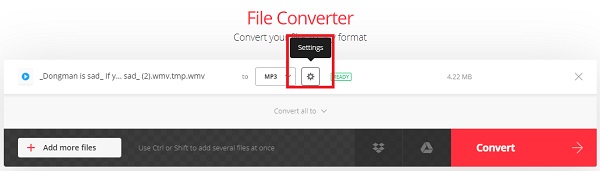

Stap 5Als u daarna meerdere bestanden in totaal wilt converteren, kunt u klikken op Meer bestanden toevoegen. Op dezelfde manier kunt u het uitvoerformaat instellen volgens uw behoeften. Merk op dat u MP3 of een ander formaat kunt kiezen.
Stap 6Om het proces te voltooien, klikt u op Converteren en wacht u tot uw audiobestand is geconverteerd van WMV naar MP3.

Stap 7Klik ten slotte op Downloaden om het MP3-bestand op uw apparaat op te slaan.

Met FoneLab Screen Recorder kunt u video, audio, online zelfstudie, enz. Vastleggen op Windows / Mac, en u kunt eenvoudig de grootte aanpassen, de video of audio bewerken, en meer.
- Neem video, audio en webcam op en maak screenshots op Windows / Mac.
- Bekijk een voorbeeld van gegevens voordat u opslaat.
- Het is veilig en gemakkelijk te gebruiken.
6. Hoe WMV naar MP3 te converteren via audio-opname
Zie het verschil tussen alle hierboven gegeven methoden, hier zijn enkele punten om te overwegen. Bovenal kunnen deze u helpen beslissen welke u moet volgen.
| FoneLab Video Converter Ultimate | FoneLab schermrecorder | Adobe Premiere | Online-omzetter (conversie) | |
| Conversiekwaliteit | Hoge kwaliteit / verliesvrije conversie | Hoge kwaliteit / verliesvrije conversie | Kwaliteitsconversie | Kwaliteitsconversie |
| Conversieproces | Eenvoudige | Eenvoudige | Eenvoudige | Eenvoudige |
| Ingebouwde editor-editor | Ja | Alleen knippen | Ja | Nee |
| Batch Processing |
Ja | Nee | Ja | Ja |
| Ondersteund systeem | Windows en Mac | Windows en Mac | Windows en Mac | Windows en Mac |
7. Veelgestelde vragen over WMV en MP3
Wordt WMV nog steeds gebruikt?
Ja, en het wordt veel gebruikt in Windows-mediaspelers.
Welk MP3-formaat is het beste?
De hoogste kwaliteit van MP3 is 320 kbps bij 16-bit MP3-bitrate.
Hier zijn 4 verschillende methoden om WMV naar MP3 te converteren. Welke methode u ook kiest, u kunt met succes MP3-audio uit WMV-video extraheren. Kies, afhankelijk van uw voorkeur en behoeften, wat u denkt dat het beste bij u past. Toch is het gemakkelijk en is alles toegankelijk.
Met FoneLab Screen Recorder kunt u video, audio, online zelfstudie, enz. Vastleggen op Windows / Mac, en u kunt eenvoudig de grootte aanpassen, de video of audio bewerken, en meer.
- Neem video, audio en webcam op en maak screenshots op Windows / Mac.
- Bekijk een voorbeeld van gegevens voordat u opslaat.
- Het is veilig en gemakkelijk te gebruiken.
